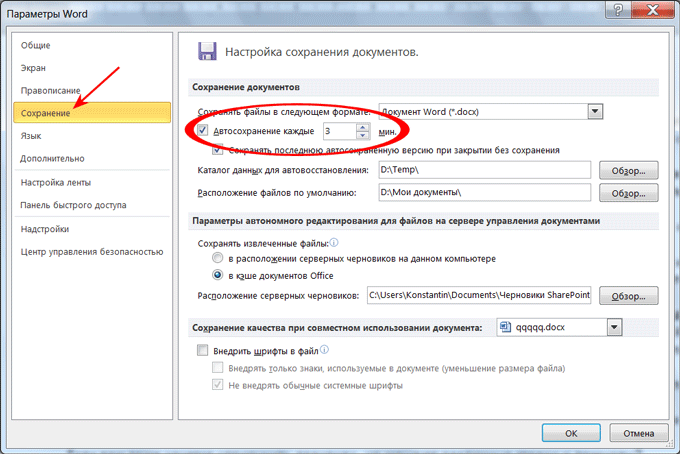-Рубрики
- Вязание (861)
- Вяжем малышам (134)
- Вязание из мусорных пакетов (5)
- Журналы (104)
- Крючком (174)
- Советы,статьи по вязанию крючком (3)
- Советы,статьи по вязанию спицами (9)
- Спицами (392)
- Схемы (2)
- Узоры крючком (24)
- Узоры спицами (34)
- Готовим дома!!! (499)
- Вторые блюда (79)
- Говядина (8)
- Десерты (138)
- Заготовки на зиму (34)
- Закуски (66)
- Коктейли,напитки (16)
- Курица (39)
- Первые блюда (8)
- Пироги,рулеты (52)
- Подливы,соусы (6)
- Рыба (16)
- Салаты (42)
- Свинина (16)
- Советы,статьи и пр. (40)
- Утка (1)
- Дача,дом,сад,огород (48)
- Комнатные цветы и уход за ними (4)
- Огород,рассада,уход (4)
- Своими руками для..... (22)
- Советы,статьи и пр. (12)
- Цветы, клумбы на даче (4)
- Для деток (92)
- В помощь маме (30)
- Вот какие мы!!!!!! (2)
- Детский уголок (1)
- Мульти-пульти (5)
- Поделки с детками (2)
- Прически для девочек (3)
- Развиваемся!!!! (43)
- Ссылки,сайты (12)
- Для нас (49)
- Азбука хозяйки (33)
- Мода,гардероб (3)
- Слава Богу! (4)
- Советы,статьи,ссылки и др. (3)
- Здоровье (100)
- Журналы,статьи и др. (8)
- Народная медицина (74)
- Красота,Косметика и др. (165)
- Avon (5)
- Faberlic (5)
- Oriflame (2)
- Ароматерапия (29)
- Косметика своими руками (1)
- Красивое тело (6)
- Макияж (5)
- Маникюр,педикюр (6)
- Натуральная косметика (60)
- Прически,косы (5)
- Советы,статьи и пр. (24)
- Уход за волосами (21)
- Мужчины,Женщины,Отношения (43)
- Позитиффффффффффффф (8)
- Разное (98)
- Живопись (то, что мне очень нравиться) (9)
- Интересные таблицы (3)
- Музыка (1)
- Праздники,поздравления,тосты (2)
- Развлечения,игры,досуг (6)
- Смотрим (15)
- Схемы,рамки,смайлики (23)
- Учимся (25)
- Финансы (13)
- Своими руками для себя,для дома (209)
- Интересно знать (7)
- Интерьер (76)
- Пластиковая канва (5)
- Рукоделие (113)
- Трафареты (1)
- Учимся фотографировать (93)
- Фотошоп (38)
- Уроки съемки (21)
- Видео (8)
- Lightroom (6)
- Программы (3)
- Сатьи,ссылки (3)
- Pro Show (2)
- Фотокнига (1)
- Вдохновляет (11)
- Читаем (70)
- Анонс (4)
- Великая Ф.Раневская (3)
- Притчи (9)
- Цитаты,афоризмы,высказывания (20)
-Приложения
 Я - фотографПлагин для публикации фотографий в дневнике пользователя. Минимальные системные требования: Internet Explorer 6, Fire Fox 1.5, Opera 9.5, Safari 3.1.1 со включенным JavaScript. Возможно это будет рабо
Я - фотографПлагин для публикации фотографий в дневнике пользователя. Минимальные системные требования: Internet Explorer 6, Fire Fox 1.5, Opera 9.5, Safari 3.1.1 со включенным JavaScript. Возможно это будет рабо ОткрыткиПерерожденный каталог открыток на все случаи жизни
ОткрыткиПерерожденный каталог открыток на все случаи жизни Видео поздравления на мобильныйСкачать совершенно бесплатные видео поздравления и отправить кому-либо не составит труда. А так же можете скопировать код и разместить понравившуюся видео открытку у себя в блоге, онлайн журнале, сайт
Видео поздравления на мобильныйСкачать совершенно бесплатные видео поздравления и отправить кому-либо не составит труда. А так же можете скопировать код и разместить понравившуюся видео открытку у себя в блоге, онлайн журнале, сайт Хиромантия онлайнГадание по руке в режиме онлайн.
Хиромантия онлайнГадание по руке в режиме онлайн.- Скачай фильмыСкачивай фильмы быстро
-Цитатник
hello kitty 1. 2. 3. 4. 5. 6. 7. 8. 9. 10. 11. 12. 13. 14. 15. 16.
Без заголовка - (0)Шьем сумочку ...
Без заголовка - (0)ЧТЕНИЕ ПО СЛОГАМ: ДЕТСКИЕ СТИХИ КТО СПИТ ЗИМОЙ Спать зи-мой ло-жат-ся ...
Вишневая наливка! Обалденная - (0)Вишневая наливка! Обалденная Вишневая наливка!Обалденная В этом году вишня набрала цв...
Без заголовка - (0)Сделать своими руками шашлычницу По материалам сайта http://ru-stroyka.com ...
-Фотоальбом
-Метки
-Новости
-Ссылки
-
Добавить плеер в свой журнал
© Накукрыскин
-Поиск по дневнику
-Подписка по e-mail
-Статистика
Как настроить автосохранение документов Word’а. |
По умолчанию редактор Microsoft Word автоматически сохраняет резервную копию произведенных изменений в открытых документах каждые 10 минут. Это значит, что если внезапно выключится свет или компьютер сбоит и перезагрузится, то Вы потеряете максимум 10 минут проделанной работы. Во время следующего запуска Word предложит Вам восстановить документ из последней автосохраненной копии.
Однако в некоторых случаях может возникнуть необходимость увеличить частоту автоматического сохранения. Например, если Вы редактируете особо важные документы, и потери времени, которые могут возникнуть в случае утраты проделанной работы, должны быть минимальны.
Чтобы заставить сохранять изменения редактируемых документов чаще, зайдите в Word'е в меню «Файл – Параметры» и в открывшемся окне выберите раздел «Сохранение». В строке «Автосохранение каждые» задайте то число минут, через которые будут создаваться автокопии последних изменений в документах. Например, 3 минуты:
Эта настройка никак не повлияет на Вашу работу, и после ее изменения Вы можете забыть про нее. Но когда наступит критический момент (а он, рано или поздно, наступает всегда), Вы не один раз поблагодарите себя, что когда-то уделили пару минут данному вопросу.
Серия сообщений "Учимся":
Часть 1 - Фотошоп,уроки
Часть 2 - Как сделать пост с прокруткой текста
...
Часть 23 - КАК СДЕЛАТЬ СНИМОК ЭКРАНА?
Часть 24 - Как устанавливать курсоры в Windows XP и Windows 7
Часть 25 - Как настроить автосохранение документов Word’а.
| Комментировать | « Пред. запись — К дневнику — След. запись » | Страницы: [1] [Новые] |